„Otg“ kabelio prijungimas prie „Android“. Kaip prijungti telefoną kaip modemą prie planšetinio kompiuterio
Kaip prijungti telefoną prie planšetinio kompiuterio? Pradėkime nuo to, kad turite nuspręsti, kokiu tikslu jums reikia tokio ryšio:
- duomenų perdavimui;
- valdyti (linksmoji dalis).
Mes nedelsdami pašalinsime laidą, nors tai galima padaryti tiek teoriškai, tiek praktiškai. Ilgas, nepatogus, brangus - tai dar ne visi trūkumai. Paprastai duomenų perdavimui telefonas yra prijungtas prie planšetinio kompiuterio. Įkelkite vaizdo įrašus, nuotraukas ar dokumentus. Kaip tokia, tiesioginė prasmė žodžiais, telefoną prijungti prie planšetinio kompiuterio galima tiesioginiu „Wi-Fi“ ar internetu.
Pirmuoju metodu abiejuose įrenginiuose turite įgalinti tiesioginį „Wi-Fi“ ryšį (gali būti vadinamas „Wi-Fi Direct“ ir pan.). 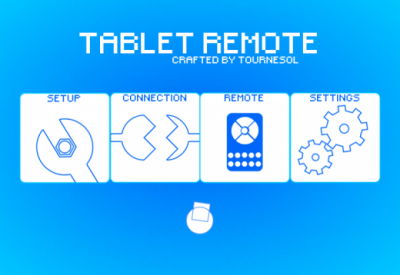
Turite eiti į Parinktys ir pasirinkti norimą parinktį skiltyje „Daugiau“. Gražiausia yra tai, kad failai išmetami didžiuliu greičiu, vidutiniškai apie 50 Mbit. Tada bet kuriame failų tvarkyklėje pasirinkite, ką norite perkelti, ir nusiųskite į savo planšetinį kompiuterį / telefoną.
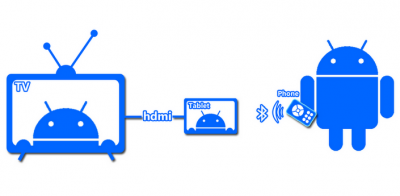
Yra daugybė būdų, kaip atlikti užduotį internete. Lengviausias būdas yra įkelti failą į failų talpinimo tarnybą ir tada atsisiųsti. Mes nepateiksime pavyzdžių, tiesiog paieškoje įveskite žodį „Failų bendrinimas“. Bet šis metodas jau praėjo savo naudingumą.
Daug geriau naudotis tokiomis paslaugomis kaip „Dropbox“. Sukuriate paskyrą ir ten patalpinate reikiamus failus. Pati programa iš paslaugos yra įdiegta telefone, planšetiniame kompiuteryje, kompiuteryje ir visuose kituose įrenginiuose, jei pageidaujama. Dabar, nesvarbu, kur pridėsite failus, pastarieji bus prieinami visuose įrenginiuose. Prie jų galite prisijungti net iš bet kurio kito įrenginio (pavyzdžiui, draugo), tiesiog eidami į savo naršyklę. Patogu, ar ne? Pats procesas susijęs su klausimu, kaip sinchronizuoti planšetinį kompiuterį su telefonu. Tai taip pat apima kitas paslaugas. Tas pats „Yandex“, „Google“ ir kt. Su savo virtualiaisiais diskais. „Google“ bus ypač patogu „Android“ vartotojams. Be virtualios erdvės, galite kurti dokumentus, skirtus bendram redagavimui, bendrauti kaip „Skype“ ir pan.

Interneto platinimas iš telefono į planšetinį kompiuterį
Čia ilgai negyvensime. Lengviausias būdas yra sukurti nešiojamą viešosios interneto prieigos tašką iš vieno įrenginio. „IOS“ sistemoje tiesiog reikia perkelti slankiklį programėlės nustatymų skyriuje „Modemo režimas“. „Android“ šis skyrius yra paslėptas kategorijoje „Daugiau parinkčių“. Tik vietoj slankiklio turite pažymėti laukelį šalia „Portable Hot Spot“. Naujesnėse „Android“ versijose ir atskirų įmonių burtininkų funkcija buvo perkelta į būsenos meniu (perbraukimas viršuje).
Kaip valdyti planšetinį kompiuterį naudojant telefoną
Taigi priėjome prie smagios dalies. Vartotojai planšetinį kompiuterį dažnai naudoja kaip namų medijos centrą, prijungdami įrenginį prie televizoriaus ar garsiakalbių. Bet kodėl jums net reikia valdyti planšetinį kompiuterį iš telefono? Tai taip paprasta! Jūs ilsitės ant sofos ir žiūrite filmą ar klausotės muzikos. Galbūt jūs tiesiog norite žaisti žaidimą. Galite tiesiog paimti telefoną ir naudoti jį kaip planšetinio kompiuterio nuotolinio valdymo pultą arba žaidimų pultą žaidimams.

Pradėkime. „Tablet Remote“ turi būti įdiegta abiejuose „Market“ įrenginiuose. Iš karto reikia pasakyti, kad programa nėra tokia pati kaip „Red Admin“ ar „TeamViewer“. Negalėsite visiškai valdyti planšetinio kompiuterio iš savo telefono, tačiau, kaip minėta aukščiau, jis veiks kaip nuotolinio valdymo pultas ar žaidimų pultas. Be to, galite prijungti įrenginius ne tik per „Wi-Fi“, bet ir
Jei jūsų operatorius yra MTS, galite prisijungti toliau. būdas:
Interneto nustatymai per GPRS:
APN (prieigos taškas): internet.mts.ru
Modemo inicijavimo eilutė: AT CGDCONT \u003d 1, "IP", "internet.mts.ru"
GPRS modemo aktyvavimo kodas (telefono numeris): * 99 *** 1 # arba * 99 # (kai kuriems modeliams aktyvinimo kodo nereikia)
Vartotojo vardas ir slaptažodis: tuščia
IP adresas priskiriamas automatiškai
DNS priskiriamas automatiškai (palikite numatytuosius nustatymus)
Interneto prieigos nustatymai GPRS žingsnis po žingsnio operacinės sistemos „Windows“
Iš pradžių:
Įsitikinkite, kad jūsų telefonas palaiko GPRS duomenų perdavimą.
Antra:
Prieš pradėdami nustatyti telefoną ir kompiuterį, turite įsitikinti, kad pagal tarifų planą galite naudotis GPRS pagrįstomis paslaugomis ir reikalinga paslauga yra prijungta prie jūsų operatoriaus.
Trečia:
Pirmiausia turite prijungti mobilųjį telefoną prie kompiuterio (nešiojamojo kompiuterio ar planšetinio kompiuterio). Tai galima padaryti šiais būdais:
naudojant duomenų kabelį, prijungtą prie vieno iš kompiuterio COM arba USB prievadų;
naudojant infraraudonųjų spindulių (IrDA) prievadą;
arba naudojant „Bluetooth“ technologiją.
Ketvirta:
Kitas žingsnis - įdiegti modemą, per kurį bus sukurtas ryšys (svarstome atvejį, kai modemas yra mobiliajame telefone įmontuota įranga).
Norėdami tai padaryti, turime eiti į
Pradėti
Pritaikymas
Kontrolės skydelis
Įrangos montavimas
Tada jums reikia rankiniu būdu pasirinkti įrangos tipą (modemą) ir įdiegti jo tvarkyklę (programą, užtikrinančią šios įrangos veikimą - failą su plėtiniu .INF) Tvarkyklės yra kompaktiniame diske, kuris paprastai yra komplekte. mobilusis telefonas arba įsigijo papildomą įrangą. Vairuotojus taip pat galite rasti mobiliųjų telefonų gamintojo svetainėje.
Penkta:
Įdiegę, modemo savybėse turite įrašyti inicializavimo eilutę. Norėdami tai padaryti, abonentas turi eiti į
Pradėti
Pritaikymas
Kontrolės skydelis
Telefonas ir modemas
Modemų skirtukas
atsikeliame su žymekliu ant anksčiau įdiegto modemo ir spustelėkite Ypatybės
Skirtuko Papildomi ryšio parametrai lauke Papildomos inicializavimo komandos parašykite inicializavimo eilutę: AT CGDCONT \u003d 1, "IP", "internet.mts.ru" (Svarbu tiksliai įvesti simbolius, o ne praleisti juos, kitaip ten gali kilti problemų užmezgant ryšį!)
Šeštas:
Sėkmingai įdiegę modemą ir nurodę jo inicijavimo eilutę, turite sukurti naują nuotolinį ryšį su savavališku pavadinimu (pavyzdžiui, „MTS-GPRS“). Tam reikia:
Pradėti
Programos
Standartinis
Bendravimas
pasirinkite naujo ryšio vedlį -\u003e pasirodžiusiame lange spustelėkite mygtuką Kitas
pasirinkite elementą Prisijungti prie interneto -\u003e spustelėkite mygtuką Kitas
pasirinkite elementą Nustatyti ryšį rankiniu būdu -\u003e spustelėkite mygtuką Kitas
pasirinkite elementą per įprastą modemą -\u003e paspauskite mygtuką Kitas
priešais anksčiau įdiegtą modemą, pažymėkite varnelę -\u003e spustelėkite mygtuką Kitas
lauke Paslaugos teikėjo vardas įveskite savavališką pavadinimą (pvz., „MTS-GPRS“) -\u003e spustelėkite mygtuką Kitas
lauke Telefono numeris įveskite * 99 *** 1 # arba * 99 # -\u003e paspauskite mygtuką Kitas
lauke Vartotojas nurodykite mts, lauke Slaptažodis nurodykite mts, lauke Patvirtinimas nurodykite mts-\u003e spustelėkite mygtuką Kitas
paspauskite mygtuką Baigti
Septintas („Windows 95“, 98):
Naujojo ryšio ypatybėse būtina panaikinti žymėjimą šalia eilutės „Naudoti šalies kodą ir ryšio parametrus“.
Aštuntas:
Naujas ryšys paruoštas veikti, galite pradėti sesiją.
Gera diena. Mane domino jūsų atsakymas „Jei jūsų operatorius yra MTS, tuomet galite prisijungti taip: interneto nustatymai per GPRS: APN (taškas ...“) prie klausimo http: // www .. Ar galiu su jumis aptarti šį atsakymą?
Aptarkite su ekspertuPlanšetinis kompiuteris puikiai tinka naršyti internete ir skaityti knygas, tačiau norint žiūrėti filmus (jei, žinoma, nesate kelyje), jo ekrano ploto gali nepakakti. Kino labui planšetinį kompiuterį tikslinga prijungti prie didelio, o geriau prie labai didelio televizoriaus kaip daugialypės terpės priedėlio. Tam reikalingas HDMI kabelis, jis kainuoja nedaug ir yra parduodamas visur.
Bet čia kyla pagrįstas klausimas: kaip valdyti atkūrimą? Galų gale HDMI kabelio ilgis vargu ar leis pasiekti sofą, o bėgti prie planšetės kaskart nėra galimybės. Dabar, jei galėtumėte tai valdyti nuotoliniu būdu, pavyzdžiui, naudodamiesi išmaniuoju telefonu ... Pasirodo, kad tai lengva įgyvendinti.
„Tablet Remote“ yra specialiai sukurtas valdyti planšetinį kompiuterį naudojant išmanųjį telefoną. Signalas keičiamas per „Bluetooth“ arba „Wi-Fi“.
Tai nėra sistema nuotolinis prisijungimas kaip „TeamViewer“, kai visiškai valdote įrenginį. „Tablet Remote“ leidžia valdyti tik „MX Player“ ir panašių programų ryškumą, garsumą ir atkūrimą.
Bet programa yra visiškai nemokama ir nereikalauja administratoriaus teisių, papildinių ir registracijos. Todėl jį galima greitai sukonfigūruoti ir paleisti, o tai palankiai atskiria „Tablet Remote“ nuo sudėtingesnių analogų.
Norėdami naudoti programą, įdiekite ją abiejuose įrenginiuose. Tada paleiskite „Tablet Remote“ ir atidarykite kiekvieno iš jų skiltį „SETUP“. Patikrinkite planšetiniame kompiuteryje ir išmaniajame telefone esančias parinktis. Dėl to jūs įgalinate programos naudojimą kaip nuotolinę klaviatūrą.
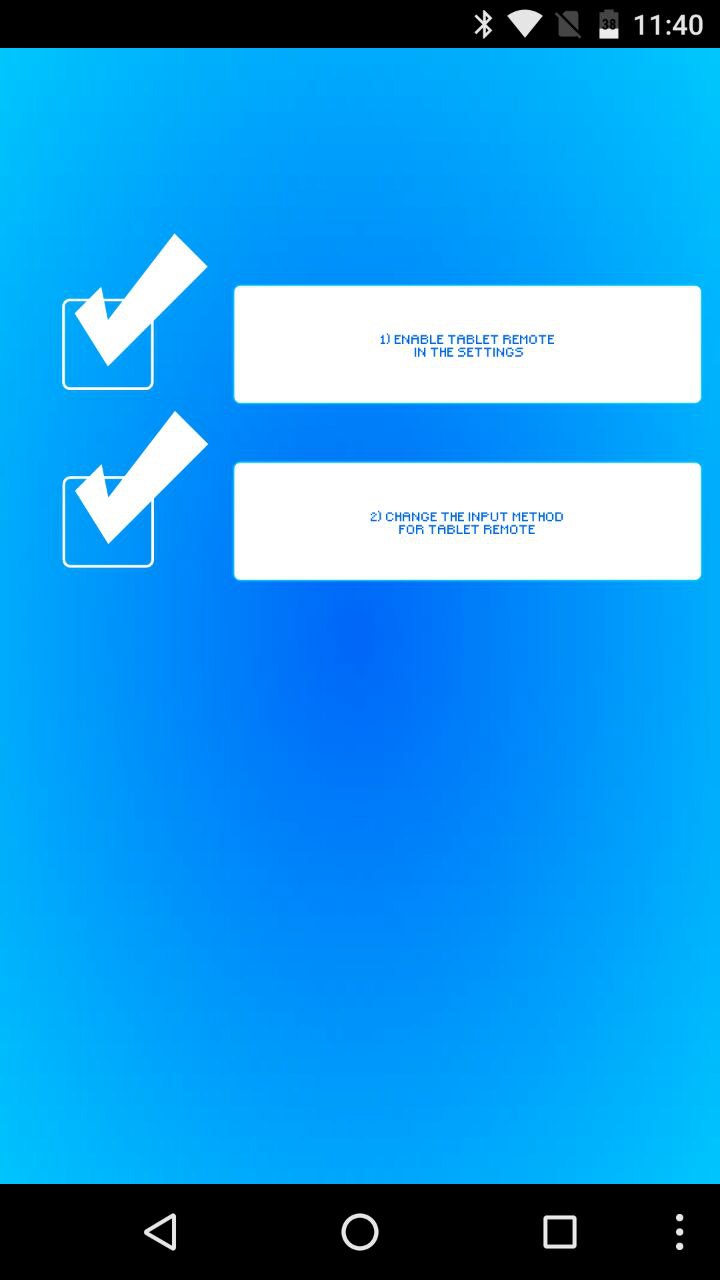
Tada išmaniajame telefone įveskite skyrių JUNGTIS ir spustelėkite radaro piktogramą. Palaukite, kol planšetinis kompiuteris aptiks jūsų telefoną. Jei būsite paraginti, patvirtinkite ryšį planšetiniame kompiuteryje. Po to galite atidaryti skyrių REMOTE - čia yra vaizdo valdymo mygtukai - ir naudoti išmanųjį telefoną kaip planšetinio kompiuterio nuotolinį valdymą.
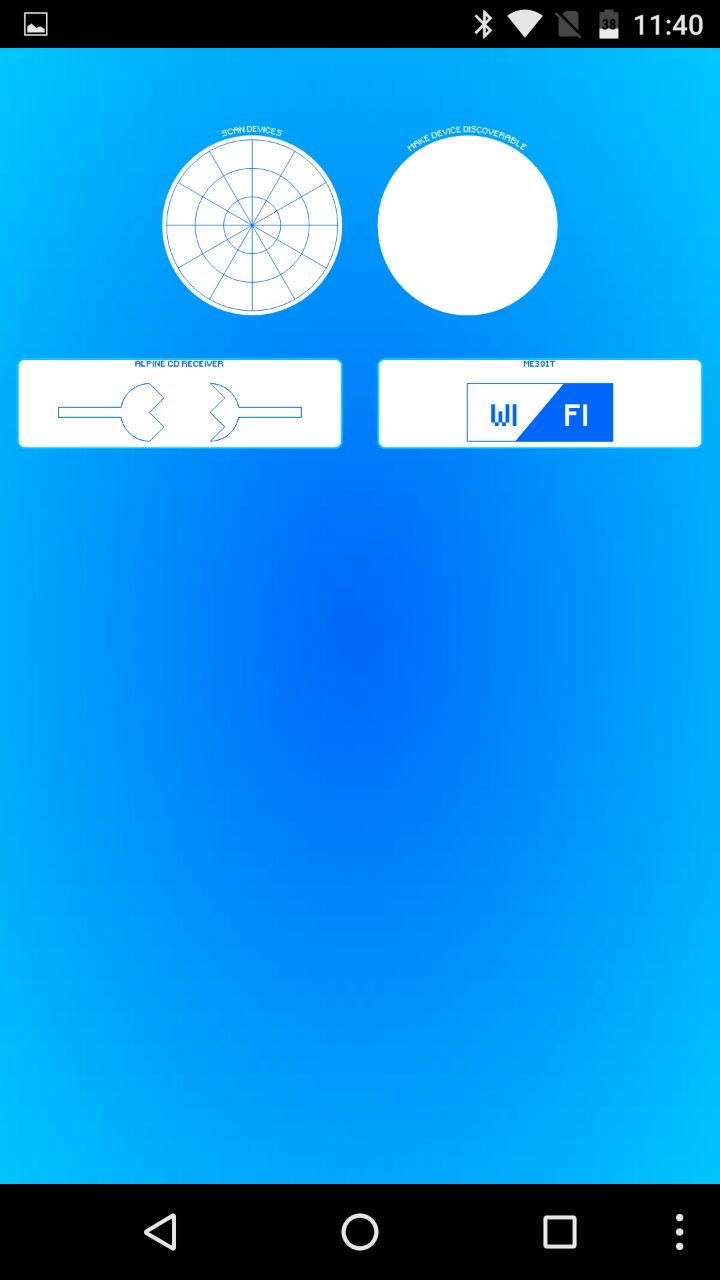
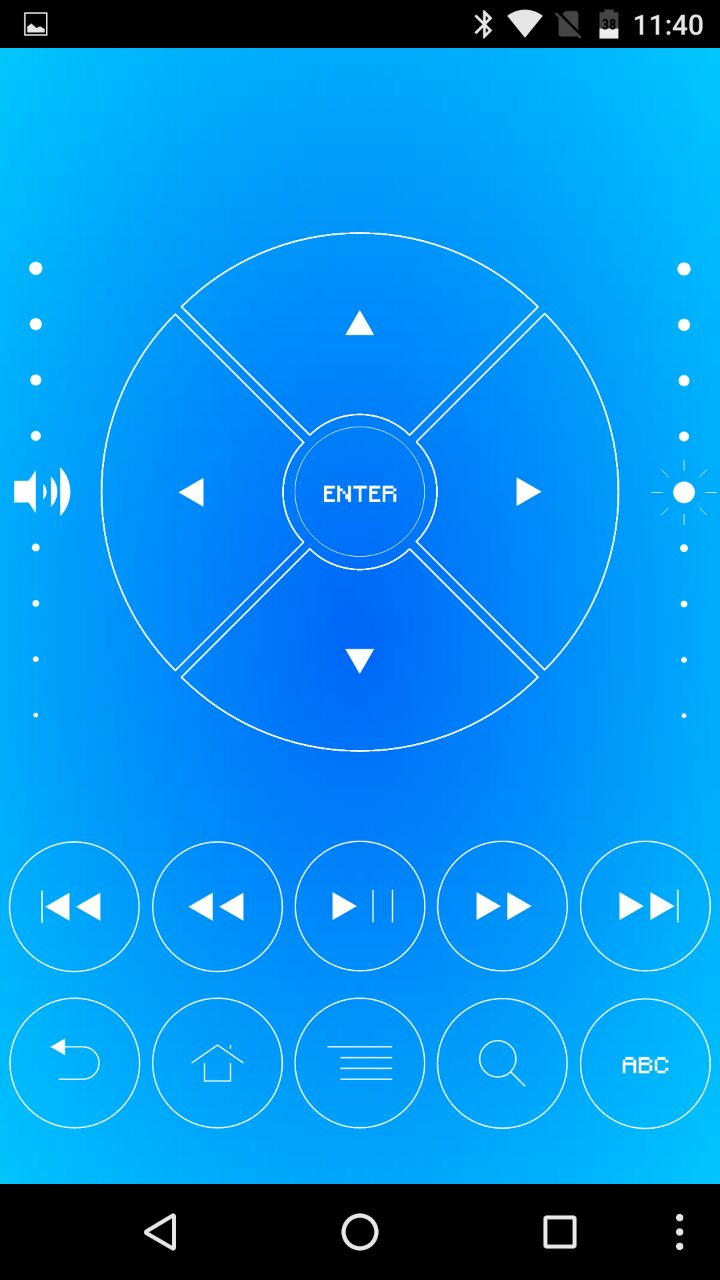
Šis nustatymas gali atrodyti pernelyg sudėtingas, bet jums reikia tai padaryti tik vieną kartą. Ateityje jums tereikės paleisti „Tablet Remote“ ir vienu judesiu prijungti įrenginius, esančius skyriuje JUNGTIS. Norėdami grįžti prie spausdinimo, klaviatūros perjungimo meniu turėsite pakeisti įvesties metodą.
Reikėtų pažymėti, kad „Tablet Remote“ kūrėjas ilgą laiką neatnaujino programos. Todėl kai kuriuose naujesniuose įrenginiuose jis gali veikti netinkamai. Be to, jo sąsaja taip pat yra pasenusi. Bet vargu ar rasite tokį paprastą ir nemokamą analogą, kuris galėtų pakeisti jūsų „Tablet Remote“.